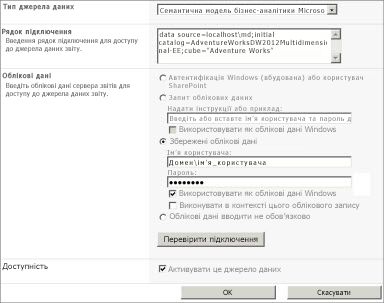Увага!: В Excel для Microsoft 365 і Excel 2021 функція Power View видаляється 12 жовтня 2021 року. Натомість можна використовувати інтерактивний візуальний функціонал, наданий програмою Power BI Desktop,яку можна завантажити безкоштовно. Ви також можете легко імпортувати книги Excel у програму Power BI Desktop.
Інформацію та завдання в цій статті призначено для зразка моделі AdventureWorksDWMultidimensional, що слугує джерелом даних. Якщо багатовимірну модель Adventure Works не інстальовано, цю статтю все одно можна прочитати, щоб з’ясувати, як надбудова Power View працює з багатовимірними моделями.
Попередні вимоги
Ось що знадобиться для виконання завдань:
Примітка.: Ця функція не працює в надбудові Power View програми Excel 2013.
-
Microsoft SQL Server служб аналізу Analysis Services 2012, запущених у багатовимірному режимі з пакетом оновлень 1 і застосованим сукупним пакетом оновлень 4 або пізнішою.
-
Microsoft SQL Server служб звітування 2012 SharePoint інтегрованому режимі з пакетом оновлень 1 і застосованим сукупним пакетом оновлень 4 або пізнішою.
-
Microsoft SharePoint Server версії 2010 чи 2013 Enterprise Edition або пізнішої версії; Рекомендується SharePoint Server 2010 із пакетом оновлень 1.
-
Як джерело даних для багатовимірної моделі Adventure Works потрібен зразок бази даних AdventureWorksDW2012.
-
Багатовимірна модель Adventure Works для SQL Server 2012, яку розгорнуто в екземплярі служб аналізу Analysis Services.
Ось що потрібно знати:
-
Потрібно вміти створювати звіти й працювати в режимі конструктора в надбудові Power View. Докладні відомості та посібник із надбудови Power View див. в статті Надбудова Power View: дослідження, візуалізація та представлення даних.
-
Потрібно вміти створювати та зберігати документи в бібліотеці SharePoint.
Використання надбудови Power View для перегляду й аналізу даних у моделі AdventureWorksDW2012Multidimensional
Якщо інстальовано необхідні передумови, ви можете виконати наведені нижче завдання, щоб створити зв'язок із спільним джерелом даних до моделі AdventureWorksDWMultidimensional, а потім створити звіт Power View з різними графічними відображеннями, щоб дослідити дані Adventure Works. Пам'ятайте, що ви створюєте звіт Power View на основі багатовимірної моделі, наданої як таблична модель. Деякі об'єкти та деякі поведінки можуть відрізнятися від традиційних табличних моделей, з якою ви, можливо, у знайомі. Докладні відомості див. в статті Докладні відомості про об'єкти багатовизначної моделі в надбудові Power View.
Зразок звіту
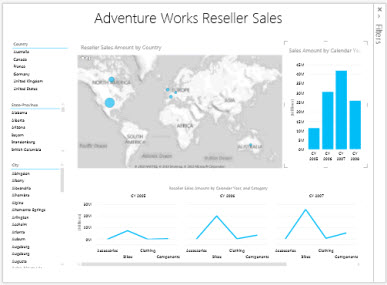
Створення нового звіту Power View
У цьому завданні ви створите новий звіт Power View з використанням спільного джерела даних "Продажі реселерів Adventure Works".
Створення звіту Power View "Продажі реселерів Adventure Works"
-
На сайті SharePoint клацніть стрілку вниз поруч зі спільним джерелом даних Продажі реселерів Adventure Works і виберіть команду Створити звіт Power View.
Відкриється надбудова Power View в режимі редагування з пустим поданням у конструкторі, угорі відображатиметься стрічка, а праворуч – список полів.
Створення та огляд динамічного подання
Щойно ви створили пусте подання для роботи. Додаймо кілька полів.
Додавання графічних відображень країни, регіону та міста
1. Спочатку назвемо наше подання. У конструкторі клацніть елемент Клацніть тут, щоб додати назву, а потім введіть Продажі реселерів Adventure Works.
2. У списку полів розгорніть таблицю Географія.
Пам’ятайте, що "Географія" – це вимір моделі AdventureWorksDWMultidimensional. Але оскільки надбудова Power View працює з таблицями, у списку полів виміри відображаються як таблиці.
Клацніть і перетягніть елемент Країна до області "ПОЛЯ" в розділі макета. У поданні конструктора відкриється нова таблиця графічного відображення країни. За потреби перемістіть графічне відображення країни до верхньої лівої частини подання.
3. На стрічці "Конструктор" виберіть елемент "Роздільник". Дані в цьому графічному відображенні тепер можуть взаємодіяти з іншими полями даних, які додано до подання.
4. Клацніть незайнятий простір подання, щоб додати нове графічне відображення. У таблиці "Географія" клацніть і перетягніть елемент "Область, край" до області "ПОЛЯ".
5. На стрічці Конструктор натисніть кнопку Роздільник і виберіть нове графічне відображення регіону безпосередньо під відображенням країни.
6. Клацніть незайнятий простір подання, щоб додати нове графічне відображення. У таблиці Географія клацніть і перетягніть елемент Місто до області "ПОЛЯ". Додайте роздільник і перемістіть його під графічне відображення "Область, край".
Тепер уздовж лівого краю подання мають бути розташовані графічні відображення "Країна", "Область, край" і "Місто". Вирівняйте їх один відносно одного. Ці графічні відображення слугуватимуть фільтрами, даючи змогу деталізувати дані про продажі реселерів за розташуванням.
Створення графічного відображення карти "Обсяг продажів реселерів"
1. Клацніть незайнятий простір подання, щоб додати нове графічне відображення. У Списку полів розгорніть таблицю вимірів Продажі реселерів і встановіть прапорець біля поля Обсяг продажів реселерів.
2. На стрічці в групі Графічні відображення виберіть елемент Карта.
Оскільки графічне відображення було змінено на карту, вимір "Обсяг продажів реселерів" автоматично переміщується до області "РОЗМІР" у розділі макетів.
3. У списку полів таблиці Географія клацніть і перетягніть елементи Країна, Область, регіон і Місто в тій же послідовності до області "РОЗТАШУВАННЯ" розділу макетів. Піктограма земної кулі для цих полів у списку полів указує на те, що ці географічні атрибути можна використовувати в графічному відображенні карти.
4. Змініть розмір і вирівняйте нову карту "Обсяг продажів реселерів" так, щоб вона знаходилася внизу й була завширшки із заголовок.
Створення графічного відображення обсягу продажів за календарний рік
1. Клацніть незайнятий простір подання, щоб додати нове графічне відображення. У Списку полів розгорніть таблицю вимірів Підсумок продажів і встановіть прапорець біля поля Обсяг продажів.
2. На стрічці в групі Графічні відображення виберіть елемент Звичайна гістограма.
Оскільки графічне відображення було змінено на стовпчасту діаграму, вимір "Обсяг продажів" автоматично переміщується до області "ЗНАЧЕННЯ" в розділі макетів.
3. У Списку полів у таблиці Дата клацніть і перетягніть елемент Календарний рік до області ВІСЬ у розділі макетів.
4. Змініть розмір і вирівняйте графічне відображення "Обсяг продажів за календарним роком" праворуч від графічного відображення карти "Обсяг продажів реселерів за країною".
Створення відображення "Обсяг продажів реселерів за календарний рік" і поля категорії
1. Клацніть незайнятий простір подання, щоб додати нове графічне відображення. У Списку полів розгорніть таблицю вимірів Продажі реселерів і встановіть прапорець біля поля Обсяг продажів реселерів.
2. На стрічці в групі Графічні відображення виберіть елемент Лінійчата діаграма.
Оскільки графічне відображення було змінено на лінійчату діаграму, вимір "Обсяг продажів реселерів" автоматично переміщується до області "ЗНАЧЕННЯ" в розділі макетів.
3. У Списку полів у таблиці Дата клацніть і перетягніть елемент Календарний рік до області ГОРИЗОНТАЛЬНІ МНОЖНИКИ в розділі макетів.
4. У Списку полів у таблиці Продукт клацніть і перетягніть елементи Категорія, Підкатегорія та Продукт у тій же послідовності до області ВІСЬ у розділі макетів.
5. Змініть розмір і вирівняйте нове графічне відображення під картою "Обсяг продажів реселерів за країною" та графічним відображенням "Обсяг продажів за календарним роком".
Подання тепер має мати такий вигляд:
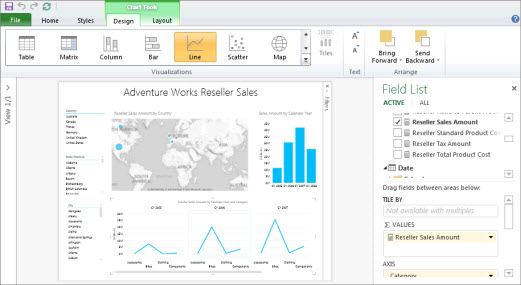
6. Збережіть новий звіт Power View з іменем Продажі реселерів Adventure Works.
Щойно ви створили подання з різними полями, тож залишилося переглянути й графічно відобразити дані моделі AdventureWorksDWMultidimensional.
Примітка.: У надбудові Power View відображаються тільки візуальні підсумки. Багатовимірні моделі підтримують запити для загальних або візуальних підсумків залежно від параметрів безпеки вимірів. У надбудові Power View підсумки обмежено виключно значеннями, визначеними в контексті фільтра, а також у параметрах безпеки вимірів.